Simple Care專案使用Machine Learning做室內定位後,整體專案基本上就大致完成,但是在APP上怎麼顯示出對方的位置呢? 再往下走只剩2個選擇
1、
讓使用者自已拉出自家的房間格局,所以需要一個特製的APP,有點類似小畫家,但這是畫格局的小畫家
2、
一台簡易型的小車,用Lidar把格局SLAM出來
第一項基本上有點像SketchUp
在Github有類似的專案可以使用,但叫我自己把家裡的房間格局用APP,可能要花一小時畫出來再連上資料庫!? 好像有點搞剛!!!
由下面張圖不難發現,在PC端的系統有Windows、Linux與MAC
在手持系裝置有Android和iOS佔大宗
看來ROS的目標就是想做機器人的Android系統
當然機器人還有其他操作系統,如果學校教授也願意為各位Maker開一當課的話,小弟一定會坐在台下認真聽課的,我還想拿這個當研究主題回去讀博班呢!(畢盡因為沒博班畢業被以前的工作伙伴施P笑 XD)
簡單說一下什麼是ROS,很多伙伴都有做各種不同的機器人,例如雙足機器人、教育型機器人或是Arduino的關節型機器人,這些機器人有些沒有作業系統,且硬體設計都不一樣,如果今天像我們的Simple
Care專案只是想用SLAM的話,代表要重覆造輪子,才有辦法做到別人早就做過的東西
如果像我們之前做專案前的習慣,先去Github上逛逛,找到能用的再做修正,省去許多重覆造輪子的時間,在這個Moment,我聽到一個聲音
是的! 什麼都重覆造輪子話,專案就要爆炸了! PM先跳腳! 專案時程不明確,且SW離職後,新來的SW還要看懂前人所留下的自閉軟體系統,等到三個月試用期一過,又離職到其他公司上班了! 因為code無法維護,還是維護自己的薪水比較實際,如此一來ROS就這麼橫空出世了!(當然不是這個理由 XD) 但看來在Service Robot上,用ROS跑專案的確可以加速進行。
基本上在ROS的核心精神就是在巴別塔裡面講著相同的語言
市長是不懂巴別塔還是不懂相同語言?
簡單的說就是不要再重覆造輪子啦! 而ROS是架構在Linux內的一套軟體! 所以只要有Ubuntu就行啦!
這次我們用模擬器,可以是VMWARE或是Virtual Box,使用Ubuntu 16.04安裝ROS Kinetic,但在2018五月時,ROS推出了Melodic,也有網友在Ubuntu 18.04安裝,基本上也沒什麼問題,嚐鮮的朋友趕快下載哦!
這篇文章在VMWARE使用ubuntu-16.04.5-desktop-amd64.iso
在安裝過程中,會需要輸入Ubuntu的帳號及密碼
MAC Air 128G表示: ㄜ …
簡單提一下,我的MAC Air 128G一開始是用雙系統切了一半過去,用了1個月後系統容量爆炸,完完全全不夠用啊!!! 之後再來提一下MAC系統如果不是只想模擬該怎麼辦
這句不是只想模擬,可是有很深的奧義存在哦~
由於這篇文章目的在模擬,所以在Windows與MAC OS都能用VMWARE或是Virtual Box(小弟親身試驗過,請放心服用)
但問題來了,如果您是研究所以上的學生,教授要您做出硬體來,VMWARE或是Virtual Box都無法控制到遠端的硬體啊!!!
這也是小弟試了好幾次才發現,一定要用原生的Linux系統加上ROS才行啊!!!
所以我在Windows上的解決方式是直接做雙系統,反正硬碟夠大,但UEFI的Bios也搞了許久
而在MAC Air就不能切雙系統了,128G切一半就不能拿來工作了,所以在MAC Air是用外接128G USB隨身碟安裝Ubuntu,這也搞了許久
總之Windows與MAC OS安裝ROS都可以寫一篇文章了
好,回到開始用VMWARE安裝Ubuntu的時候,會看到下圖,這時可以去買杯手搖飲悠閒的等待
安裝完畢後,可以去更新一下在Software & Updates(我Key成updata,小朋友不要學哦!叔叔可是有練過的!) 但不更新也可以準備往下做就是了
然後在Terminal輸入以下指令
sudo sh -c 'echo "deb
http://packages.ros.org/ros/ubuntu $(lsb_release -sc) main" >
/etc/apt/sources.list.d/ros-latest.list'
這個時候會請您輸入密碼,之後再貼上KEY的指令
sudo apt-key adv --keyserver
hkp://ha.pool.sks-keyservers.net:80 --recv-key
421C365BD9FF1F717815A3895523BAEEB01FA116
然後再sudo
apt-get update
接著sudo apt-get upgrade升所有需要的安裝包,再喝一口手搖飲
所以我才說前面不要Software & Update也可以
接著就是安裝Desktop-Full版本的ROS系統在Ubuntu內
sudo apt-get install
ros-kinetic-desktop-full
這樣就是再度悠閒的把手搖飲喝完的時候到了
安裝完畢,再來呢?
接下就就是要初始化
sudo rosdep init
rosdep update
配置環變量
echo "source /opt/ros/kinetic/setup.bash"
>> ~/.bashrc
source ~/.bashrc
上面2句還挺重要的,不然每次ROSRUN xxx什麼安裝包都出現Error
例如下個rosrun hello_world hello_world_node...
But! 人生就是有這個But!
印像中有一次在Windows的VMWARE中也輸入上面2句然後再ROSRUN還是出現Error,所以就開了MAC Air內的Ubuntu看了一下.bashrc檔照抄
紅框是有修正過的,如果您下了ROSRUN的指令也出現Error,就照抄Source的那行吧!
也許眼尖的讀者會發現上面的.bashrc檔最後一行是TURTLEBOT3!
是的! 我當初就是在Windows的VMWARE安裝UBUNTU及MAC Air安裝Virtual Box,不論是在哪台機器都控制不了Turtlebot3的硬體啊!!!
至於如何控制硬體!? 如果您有玩我們Simple Care Github的Code,會發現裡面的源始碼是用MQTT,而ROS控制的方式也跟MQTT高度相似,所以之後玩到Publish與Subscribe的Code的時候會覺得似曾相似
接下來安裝所有以後可能用的到的套件
sudo apt-get install python-rosinstall
python-rosinstall-generator python-wstool build-essential
然後看到如下圖的描述沒出現Error就正確啦~
恭喜各位大神進入ROS的世界
想跟我們一起亂玩嗎?











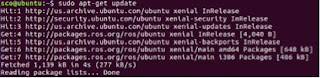












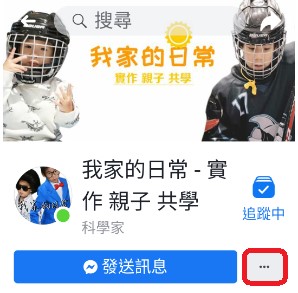



沒有留言:
張貼留言